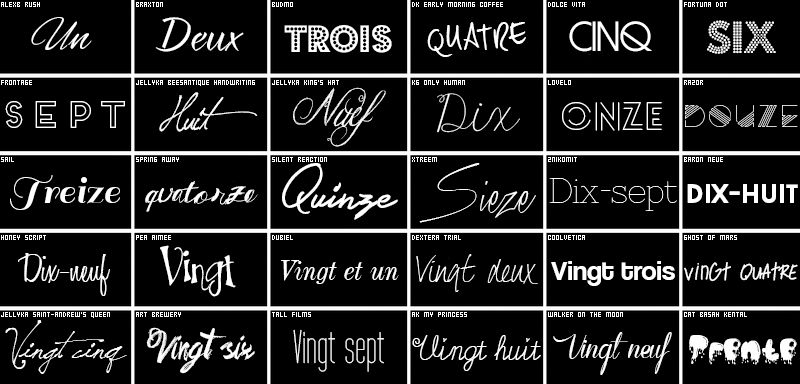Как установить новые шрифты в photoshop на Windows 10-11?
admin 0 Комментариев Оформить текст, Сделать в Фотошоп, Установить шрифт
Содержание
- Как установить шрифты в Photoshop в Windows 10
- Устанавливаем шрифты для фотошопа в Windows 7
Здравствуйте, друзья! В предыдущих статьях мы подробно рассматривали практические задачи по раскраске, вставке объектов, убирали морщины с фотографии и красные глаза. Все это очень хорошо. Но, однажды настает момент, когда нам уже не хватает стандартных инструментов и нам приходится добавлять их в программу.
Таким инструментом являются в том числе шрифты. Когда нам нужно сделать оригинальный постер, логотип, визитку мы убеждаемся, что шрифтов в программе мало. Нужен какой-нибудь дизайнерский, особенный вариант. Где же их взять?
Нужен какой-нибудь дизайнерский, особенный вариант. Где же их взять?
Несмотря на кажущуюся сложность установить дополнительные шрифты очень просто. Сложнее бывает их найти (по времени поиск иногда занимает больше времени, чем установка).
Итак, друзья сначала расскажу, что же такое шрифты. Шрифтами называют общепринятое правило написания неких символов в рамках одного набора. Зрительно мы сразу отличаем один набор от другого.
Ну, и соответственно мы будем искать нужный нам набор. Сегодня поиск труда не составляет, нужно только потратить время. Есть «русские» (кирилица), еще больше «английских», есть «немецкие» (готические), китайские..
И их в мире десятки, (если не сотни) тысяч. Есть для Windows, Macos, Linuks. Иногда они совместимы, иногда нет. В одних программах они будут работать, для других нужно искать свои, специально придуманные. Ведущие мировые ИТ -корпорации например продвигают свои шрифты.
В любом случае, мы пойдем в интернет сначала и будем искать их там.
В первом случае мы можем посмотреть на сайте предлагаемые шрифты и после скачать какой — либо из них и установить. Во втором случае мы можем скачать сразу 1500- 1700 дизайнерских специализированных и только потом уже в программе мы увидим, что же мы скачали.
Подавляющее большинство файлов бесплатны. Есть и такие, на которые требуется согласие автора или покупка лицензии, если Вы планируете использовать его в коммерческих целях. Поэтому при скачивании обращайте внимание на условия распространения.
Как установить шрифты в Photoshop в Windows 10
Сначала попробуем найти покрасивее. Я нашел в Инете вот такой ресурс https://www.fonts-online.ru/. На нем легко можно найти нужный шрифт, скачать его.
Сервис позволяет заранее увидеть стилистику и начертания, то есть взглянув на примеры, можно сразу легко подобрать нужный. Для начала можно ввести произвольную фразу и посмотреть, как она выглядит:
Если ввести код нужного цвета, то можно увидеть как фраза будет выглядеть после того, как выбран нужный цвет. Если кода цвета нет, тут же выбираем «на глазок», в палитре:
Если кода цвета нет, тут же выбираем «на глазок», в палитре:
Опять же, если у вас есть название нужного шрифта, можно попробовать поискать по наименованию, или искать по категориям. Я нашел вот такой как на рисунфайлке ниже, мне он нужен для логотипа:
Нажимаю на него, подтверждаю, что я не робот. Затем жму кнопку «Скачать»:
Все файлы шрифтов имеют расширение *.otf. Запоминаем место, куда загрузился файлик и его имя. Обычно это папка «Загрузки»
А дальше мы его установим. Один из способов, который я покажу на примере Windows 10 — это установка через «Панель управления»:
Открываем «Оформление и персонализация», открываем «Шрифты»:
В этой папке мы видим уже установленные в Windows шрифты. И теперь все, что нам нужно это положить наш скачанный файл в эту папку. Это можно сделать перетаскиванием мышкой или скопировать:
Не нужно переименовывать файл перед копированием, после установки файл с названием шрифта появится среди прочих.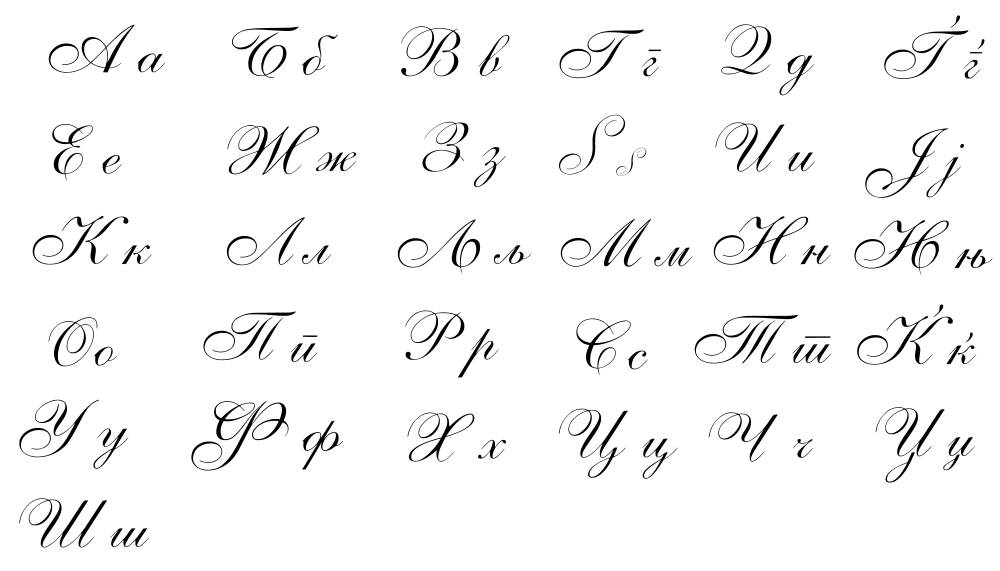 Теперь откроем Photoshop…
Теперь откроем Photoshop…
… и по алфавиту находим наш новый шрифт в списке. Все в порядке. Теперь можно им пользоваться, экспериментировать, творить.
Устанавливаем шрифты для фотошопа в Windows 7
Вышеописанный способ подходит и для Windows 7. Можно установить шрифт так же через панель управления. А можно проще. У меня уже есть название нужного мне, называется он Bolero Script. Вот это название и вбиваем в строку поиска на сайте:
Шрифт быстро нашелся, скачиваем его, как обычно. Теперь, чтобы установить файл в систем, нужно просто кликнуть по нему мышкой, попытаться открыть его. Система увидит по расширению, что это нужный нам ти файла и обязательно предложит установить его:
Нажав на кнопку «Установить» производим установку. Проверяем его наличие найдя в списке шрифтов программы Photoshop:
Итак друзья, все просто. В отличие от других инструментов шрифты используются фотошопом из общего ресурса. Photoshop «смотрит» в системную папку Windows, где уже лежат все файлы. Эти шрифты так же используют офисные приложения, например Word. Так что их можно будет использовать и при составлении документов.
Эти шрифты так же используют офисные приложения, например Word. Так что их можно будет использовать и при составлении документов.
При скачивании старайтесь обращать внимание на информацию, для каких программ предназначен тот или иной шрифт и все будет нормально. А на сегодня у меня все, до встречи! Удачи и успехов Вам!
20+ лучших шрифтов Photoshop в Creative Cloud в 2023 году
Если вы ищете лучшие шрифты в Adobe Photoshop на Creative Cloud, мы вам поможем! Вот наши лучшие 9 лучших шрифтов Photoshop в Creative Cloud! Чтобы увидеть еще больше вариантов, прокрутите вниз!
Neue Haas Grotesk Font Proxima Nova Font Input Mono Font Operetta Font Ofelia Text Font Stratos Font Mencken Font Granville Font ITC Benguiat Font С годами наша зависимость от приложений для творческого редактирования выросла не только из-за развития технологий, но в основном потому, что того, как внутренний дизайн стал общаться с другими. Будь то маркетинговые усилия или личные дела, наши отношения с типографикой развивались.
спонсируемое сообщение
Если раньше текст использовался только для того, чтобы донести сообщение, то сегодня он стал частью того, как мы передаем наши идеи. Ярким примером этого могут быть постеры фильмов. Кроме того, обратите внимание, что в жанре ужасов чаще встречаются острые края и линии в стиле гранж.
Романтические комедии, с другой стороны, будут иметь изогнутые углы и наклонные линии. Тем не менее, нельзя отрицать, насколько сильна эстетика текстов в дизайне, который потребляют люди.
Таким образом, неудивительно, что лучшие шрифты Photoshop и шрифты Creative Cloud становятся все более популярными. Вы тоже ищете эти варианты? Если да, ознакомьтесь с нашим обзором всех лучших шрифтов Photoshop сегодня!
20+ лучших шрифтов Photoshop в 2023 году
- ITC Avant Garde Goth i c от Monotype
- Neue Haas Grotesk от Monotype
- Proxima Nova от Марка Саймонсона Studio
- Input Mono от David Jonathan Ross
- Operetta от Synthview
- Viktor Script от OH no Type Co.
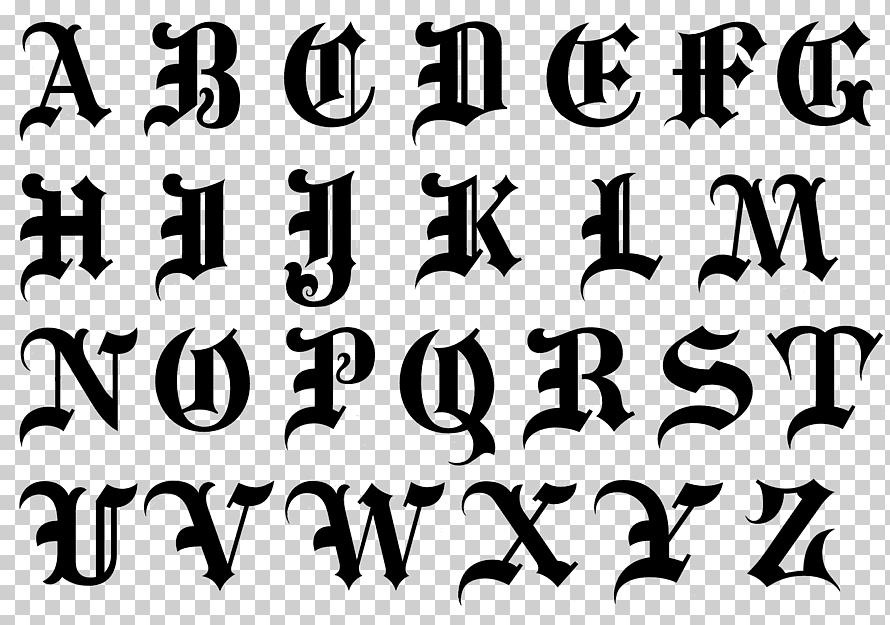
- Questa Grande от The Questa Project
- Ofelia Text от Blackletra
- Acumin производства Adobe Originals
- ITC Benguiat производства Monotype
- Roc Grotesk производства Kostic Type Foundry
- Stratos производства
- Mencken от Typofonderie
- Gopher от Adam Ladd
- Brothers от Emigre
- Freight от The Freight Коллекция
- Aktiv Grotesk by Dalton Maag
- Alverata by TypeTogether
- Neue Kabel by Monotype
- Granville by Production Type
Также ознакомьтесь с нашей статьей о лучших шрифтах Adobe.
20+ лучших шрифтов Photoshop в Creative Cloud в 2023 году
ITC Avant Garde Gothic от Monotype
рекламное сообщение
ITC Avant Garde Gothic консервативный шрифт выложен назад и легко на глазах.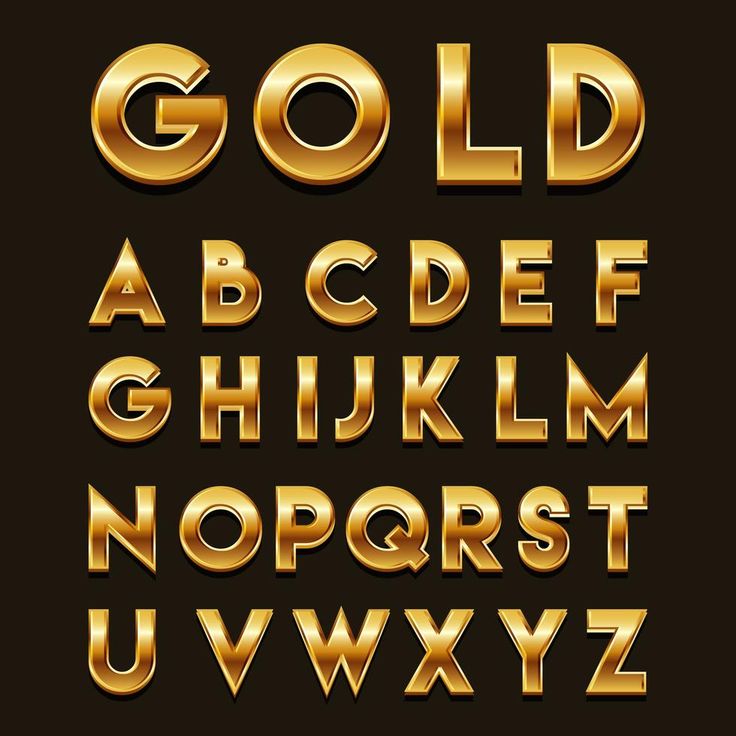 Это отличный выбор для коротких текстов, поскольку они выделены жирным шрифтом и относительно распакованы. Короткие копии или зацепки с рекламой и журнальными статьями отлично подходят для этого шрифта.
Это отличный выбор для коротких текстов, поскольку они выделены жирным шрифтом и относительно распакованы. Короткие копии или зацепки с рекламой и журнальными статьями отлично подходят для этого шрифта.
Загрузить сейчас
Гротеск Neue Haas от Monotype
Легкость и элегантность — это ощущение, которое Neue Haas Grotesk создает в тексте, на котором оно используется. Он может быть легким, как перышко, или смелым, как лев, в зависимости от того, какой из 22 вариантов из набора используется. Личные отчеты или статьи о жизни лучше всего подходят для этого пакета шрифтов из-за его значительной читабельности.
рекламное сообщение
Загрузить сейчас
Proxima Nova by Mark Simonson Studio
Классический и официальный образ, Proxima Nova — универсальный вариант. Меню, заголовки или обложки для отчетов и презентаций могут иметь более простоватый упрощенный вид, избегая при этом выглядеть голыми или слишком дрянными или кричащими.
Загрузить сейчас
Input Mono от David Jonathan Ross
Классически чистый и технический шрифт Input Mono предлагает сделать любой текст воплощением строгого подхода. Это также идеальный шрифт для тем, связанных с технологиями или блоками кода. Это также может добавить веб-дизайн вашим плакатам или рекламным носителям.
Загрузить сейчас
Operetta от Synthview
Минималистичный набор с капелькой индивидуальности — вот что представляет набор Operetta в нескольких вариантах веса для любых целей. Этот пакет шрифтов идеально подходит для элегантного, но непринужденного тона — отлично подходит для детализации длинных текстов, например, в презентациях или основного текста в журналах.
Загрузить сейчас
спонсорское сообщение
Viktor Script by OH no Type Co.
Благодаря глубокому и тяжелому курсиву, Viktor Script создает романтическую атмосферу для любого текста, который он наносит.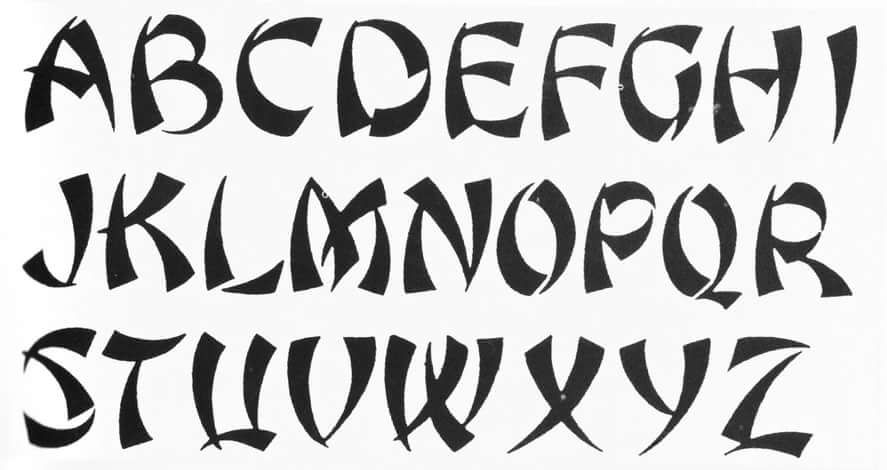 Этот шрифт отлично подойдет для благодарственных открыток и личных приглашений для особых случаев, чтобы придать ему более индивидуальный характер.
Этот шрифт отлично подойдет для благодарственных открыток и личных приглашений для особых случаев, чтобы придать ему более индивидуальный характер.
Загрузить сейчас
Questa Grande от The Questa Project
Этот шрифт с засечками от Questa Grande олицетворяет искрящийся профессионализм с плавными и четкими шрифтами. Это знакомо, но с мельчайшим добавлением элегантных штрихов, чтобы добавить немного индивидуальности, что делает его отлично подходящим для основного текста журнала или грандиозных приглашений, таких как свадьбы и тому подобное.
Загрузить сейчас
спонсорское сообщение
Ofelia Text by Blackletra
Набор шрифтов Ofelia Text смелее, чем ранее упомянутые в списке. Его более прямое звучание делает его идеальным для заголовков или заголовков. Возможно, он не идеален для более длинного контента из-за большого интервала, но оптимален для текстов с призывом к действию для привлекающих внимание шрифтов, которые могут заставить читателей двигаться.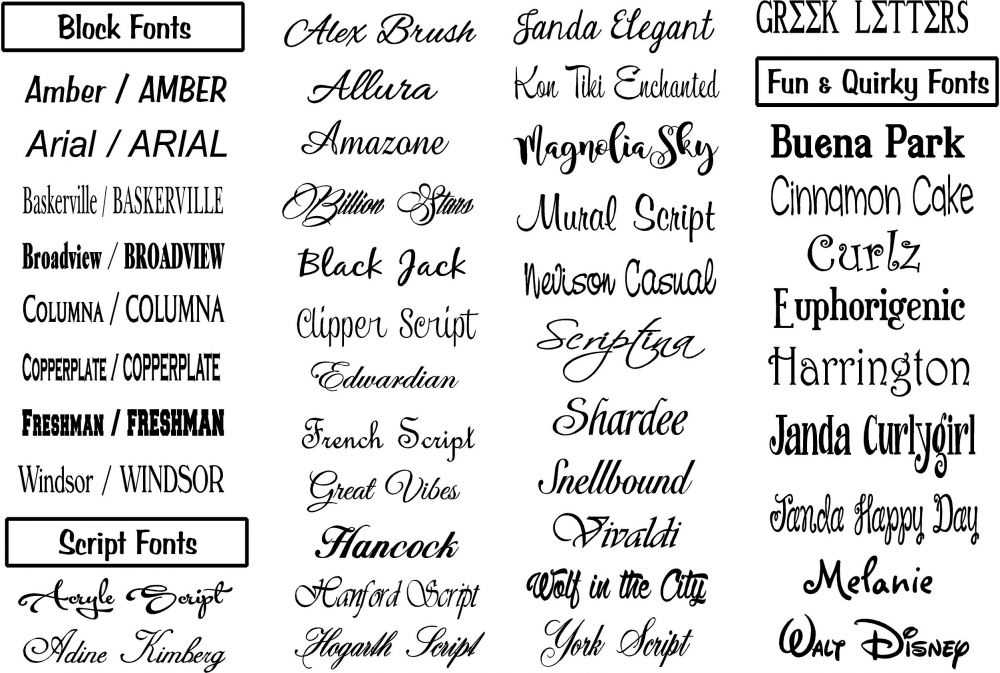
Загрузить сейчас
Acumin от Adobe Originals
Жирный и громкий, Acumin — еще один претендент на идеальные шрифты для заголовков и заголовков — подходящий выбор для заголовков журналов или обложек. Имея в своем пакете 90 различных начертаний, жирности и глубины шрифтов, он обеспечивает более широкий охват полезности.
Загрузить сейчас
ITC Benguiat by Monotype
Этот набор из 12 шрифтов придает современный штрих, который по-прежнему привязан к профессиональному фону. ITC Benguiat — отличный шрифт для туристических брошюр и подобных текстов, которые должны быть одновременно забавными и деловыми.
Загрузить сейчас
Roc Grotesk от Kostic Type Foundry
Широкий, жирный и широкий шрифт Roc Grotesk может не подходить для длинных текстов. Однако с 45 вариантами в упаковке его можно адаптировать к другим функциям. Из-за его легкой видимости он может быть подходящим вариантом для текстов на футболках и плакатов.
Из-за его легкой видимости он может быть подходящим вариантом для текстов на футболках и плакатов.
Загрузить сейчас
Stratos по типу производства
Надежный шрифт Stratos идеально подходит как для заголовков, так и для основного текста, чтобы сделать смелые заявления в ваших проектах Photoshop. Он отлично подходит для заголовков и текстов логотипов, которые выделяются. Как основной текст, он имеет стабильный интервал, который легко читать в любом размере.
Загрузить сейчас
Mencken by Typofonderie
Пакет шрифтов Menken минимально стилизован и имеет привлекательный характер. Классическое знакомство делает его отличной альтернативой для длинных статей для журналов, случайных отчетов или блогов о стиле жизни.
Загрузить сейчас
Gopher Адама Лэдда
Для более непринужденных заголовков, заголовков и кратких копий используйте консервативно причудливый шрифт Gopher .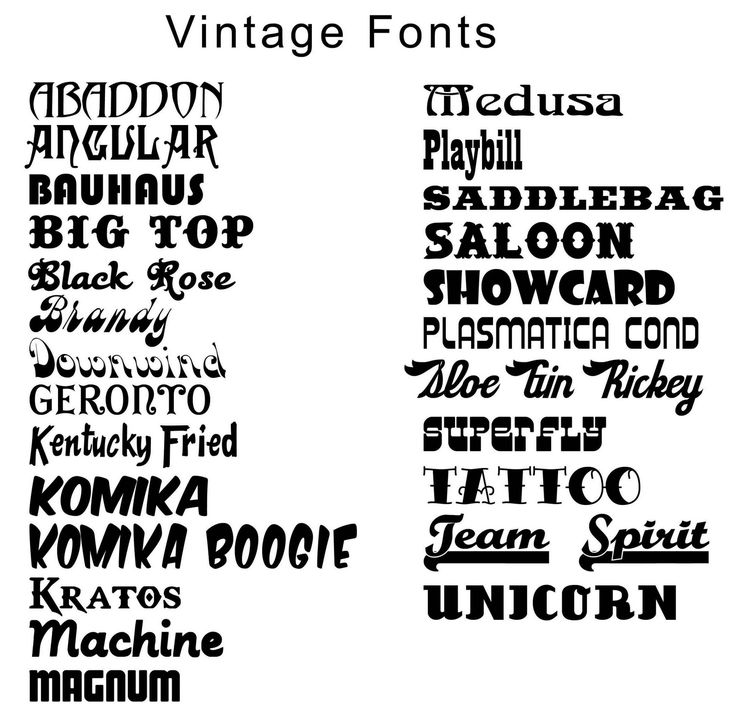 Этот яркий и привлекающий внимание текст может эффективно заставить слова прыгать со страницы.
Этот яркий и привлекающий внимание текст может эффективно заставить слова прыгать со страницы.
Загрузить сейчас
Brothers by Emigre
Шрифт Brothers — это стильный и уникальный шрифт, который идеально подходит для заголовка, названия или текста логотипа, обеспечивая сильное впечатление. Привлекает внимание, любой контент с этим шрифтом может вызвать интерес.
Загрузить сейчас
Freight от The Freight Collection
Пакет шрифтов Freight предлагает 72 стиля, чтобы гарантировать, что все основы будут покрыты. Благодаря четким и удобным для чтения буквам он отлично подходит для любых функций, которые могут понадобиться пользователям. Но истинная ценность этого шрифта заключается в его забавном количестве шрифтов, которые интересны, но при этом сохраняют гладкую эстетику.
Загрузить сейчас
Aktiv Grotesk от Dalton Maag
Краска Aktiv Grotesk , понятная даже издалека, идеально подходит для вывесок, этикеток и ярлыков для деталей упаковки. Его прямой, серьезный подход делает этот шрифт без засечек легко узнаваемым и легко обнаруживаемым.
Его прямой, серьезный подход делает этот шрифт без засечек легко узнаваемым и легко обнаруживаемым.
Загрузить сейчас
Alverata by TypeTogether
При использовании коллекции шрифтов Alverata ожидается, что она будет резонировать с официальной энергией. Его простота не делает его скучным, а наоборот, подчеркивает его утонченный характер. Этот шрифт идеально подходит для заголовков и кратких текстов, он может привнести немного индивидуальности в строгую атмосферу.
Загрузить сейчас
Neue Kabel от Monotype
Определенно привлекает внимание — толстый шрифт в причудливом стиле Neue Kabel — выигрышный шрифт для рекламы с повседневным или непринужденным брендингом.
Загрузить сейчас
Granville по типу производства
Более стильный вариант классического вида, Granville может быть оптимальным шрифтом для основного текста статей, блогов, меню или графического дизайна с текстом. Он также может быть подходящим шрифтом для этикеток и учебных материалов.
Он также может быть подходящим шрифтом для этикеток и учебных материалов.
Загрузить сейчас
- 30+ лучших шрифтов Instagram для брендинга в социальных сетях
- 20+ лучших руководств по Photoshop
- Adobe Учебное пособие по Photoshop — полное руководство для начинающих
- Как скачать Photoshop бесплатно
Лучшие шрифты Photoshop в Creative Cloud
В конечном счете, все лучшие шрифты в Photoshop и Creative Cloud созданы для того, чтобы помочь вам актуализировать и донести ваши сообщения гораздо эффективнее.
Независимо от того, создаете ли вы маркетинговые материалы, публикуете инициативы или готовите статью для личного блога, шрифты, которые вы используете, могут повлиять на восприятие вашей истории.
Учитывая все обстоятельства, мы надеемся, что наш список поможет вам найти визуальные эффекты, необходимые для отправки сообщения./cdn.vox-cdn.com/uploads/chorus_asset/file/14759654/oxymora-font-mc-escher.0.1410772057.jpg) Какой ваш любимый шрифт в списке? Дайте нам знать в разделе комментариев! И не забывайте быть артистичными и оставаться творческими!
Какой ваш любимый шрифт в списке? Дайте нам знать в разделе комментариев! И не забывайте быть артистичными и оставаться творческими!
Как добавить шрифты в Photoshop (Руководство 2022)
Adobe Photoshop — лучшее программное обеспечение для графического дизайна, используемое для ретуши фотографий и цифровых манипуляций, и неудивительно, что оно является отраслевым стандартом.
Многие люди используют Photoshop для добавления текста на изображения, однако многие новички в этом инструменте не понимают, что они могут выйти за рамки стандартных шрифтов.
Есть также люди, которые специализируются на шрифтах, известные как типографы, и им требуется множество разных шрифтов, чтобы определить, какой из них лучше всего подходит для их дизайна.
В этом посте мы обсудим, как добавить шрифты в Photoshop, чтобы ваши проекты выделялись.
Как скачать шрифты бесплатно
Во-первых, вам нужно найти несколько шрифтов для загрузки. Существует ряд сайтов, на которых можно найти великолепные бесплатные шрифты для коммерческого использования.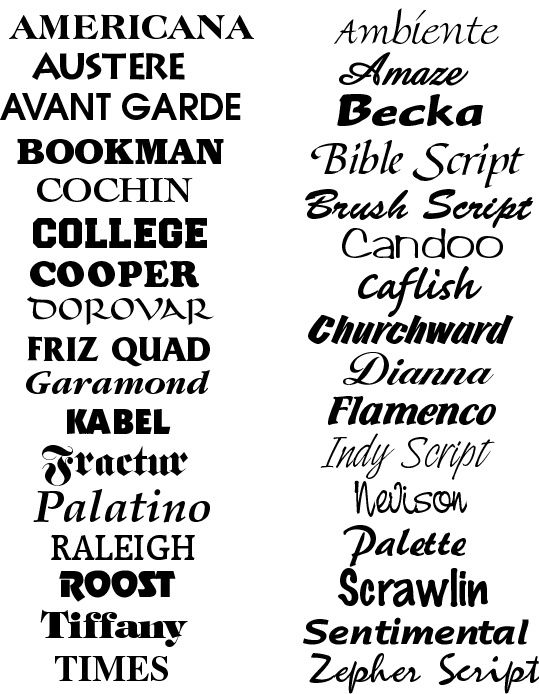 Ниже приведены лучшие из них: установлен непосредственно на ваш жесткий диск, что означает, что вы можете использовать эти новые шрифты в других онлайн-редакторах фотографий, таких как BunnyPic, который является полностью бесплатным онлайн-редактором Photoshop.
Ниже приведены лучшие из них: установлен непосредственно на ваш жесткий диск, что означает, что вы можете использовать эти новые шрифты в других онлайн-редакторах фотографий, таких как BunnyPic, который является полностью бесплатным онлайн-редактором Photoshop.
После выбора наших шрифтов мы можем приступить к их добавлению в Photoshop.
Как загрузить шрифты в Windows
- После загрузки ZIP-файла шрифтов откройте его с помощью WinRAR
- Извлеките или перетащите файлы шрифтов на рабочий стол в нужную папку. Это файлы с расширениями .ttf или .otf в конце. Рекомендуется пометить папку «ШРИФТЫ», чтобы отслеживать их.
- После извлечения всех шрифтов в папку выбрать все, щелкните правой кнопкой мыши на них и нажмите Установить . (вам потребуется доступ администратора.)
- После завершения установки откройте Photoshop, и шрифты должны быть доступны для использования в ваших проектах.
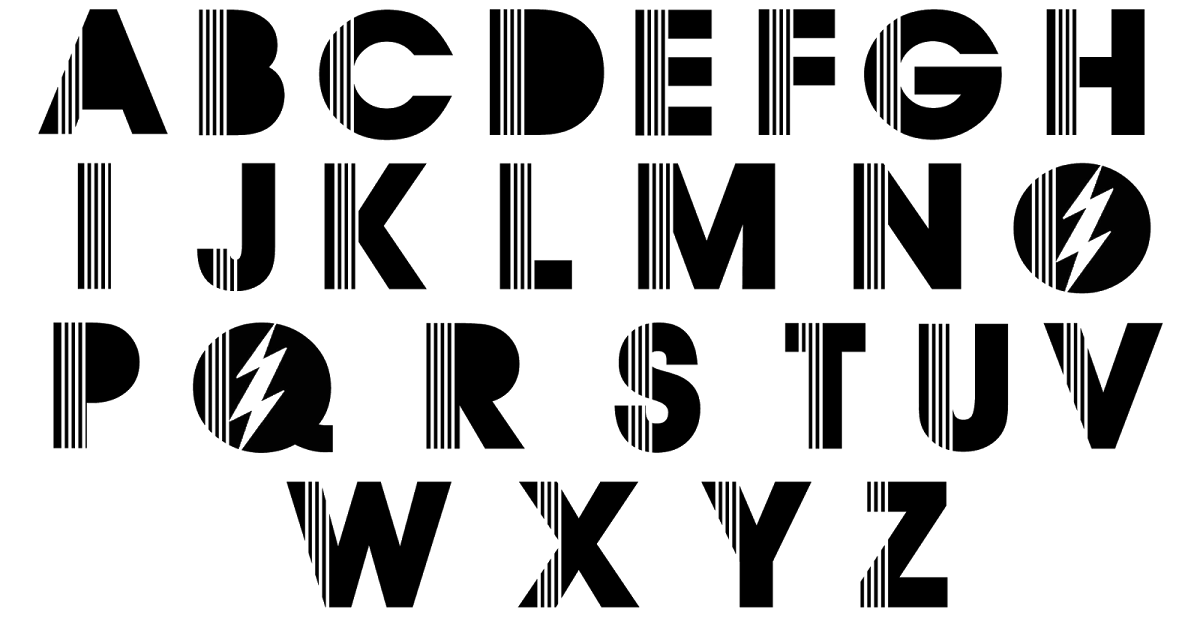
Если вы хотите использовать новый шрифт в BunnyPic, выполните следующие действия:
- Добавьте текстовый слой
- В левом верхнем углу щелкните раскрывающееся меню, чтобы открыть список шрифтов
- Нажмите Загрузить шрифт и выберите свой шрифт
Теперь при следующем посещении BunnyPic ваш шрифт будет сохранен в списке.
Как загрузить шрифты в MacOS
- Пользователям Mac важно закрыть все свои приложения до начала процесса установки, иначе они могут быть неправильно распознаны.
- После загрузки шрифтов откройте ZIP-файл и дважды щелкните на файле шрифта, это файлы с .ttf или .otf расширения в конце.
- После двойного щелчка шрифта в книге шрифтов в правом нижнем углу щелкните Установить сейчас , чтобы загрузить шрифт.
- После завершения установки откройте Photoshop, и шрифты должны быть доступны для использования в ваших проектах.

Если у вас нет Photoshop или вы предпочитаете создавать проекты с помощью BunnyPic, описанный выше метод по-прежнему применим
Часто задаваемые вопросы (FAQ)
Почему мои шрифты не отображаются в Photoshop?
Перед установкой шрифтов убедитесь, что Photoshop не запущен, иначе шрифты могут не загрузиться в программу. Другая причина может заключаться в том, что вы установили шрифт, несовместимый с Photoshop. Вы всегда должны убедиться, что файлы шрифтов, которые вы загружаете, имеют форматы TrueType (.ttf) или OpenType (.otf) . Большинство веб-сайтов, которые вы посещаете для загрузки шрифтов, указывают и даже сообщают вам, какой тип шрифта.
Могу ли я загрузить шрифт без прав администратора?
Даже если вы можете загрузить шрифт без прав администратора, вы не сможете его установить. Это связано с тем, что вам необходимо иметь доступ к системным настройкам для установки шрифтов на ваш компьютер, что невозможно сделать без административного доступа.